WhatsApp'ta Gösterilmeyen Özel Çıkartmalar Nasıl Onarılır
Yayınlanan: 2023-08-27WhatsApp dünyanın en popüler mesajlaşma uygulamasıdır. Geçmişte yalnızca metin içeren bir hizmet olan WhatsApp, artık gif'ler, fotoğraflar, videolar, sohbetlere kendi çıkartmalarınızı ekleme ve çok daha fazlasını içeren bir dizi özellikle birlikte geliyor.
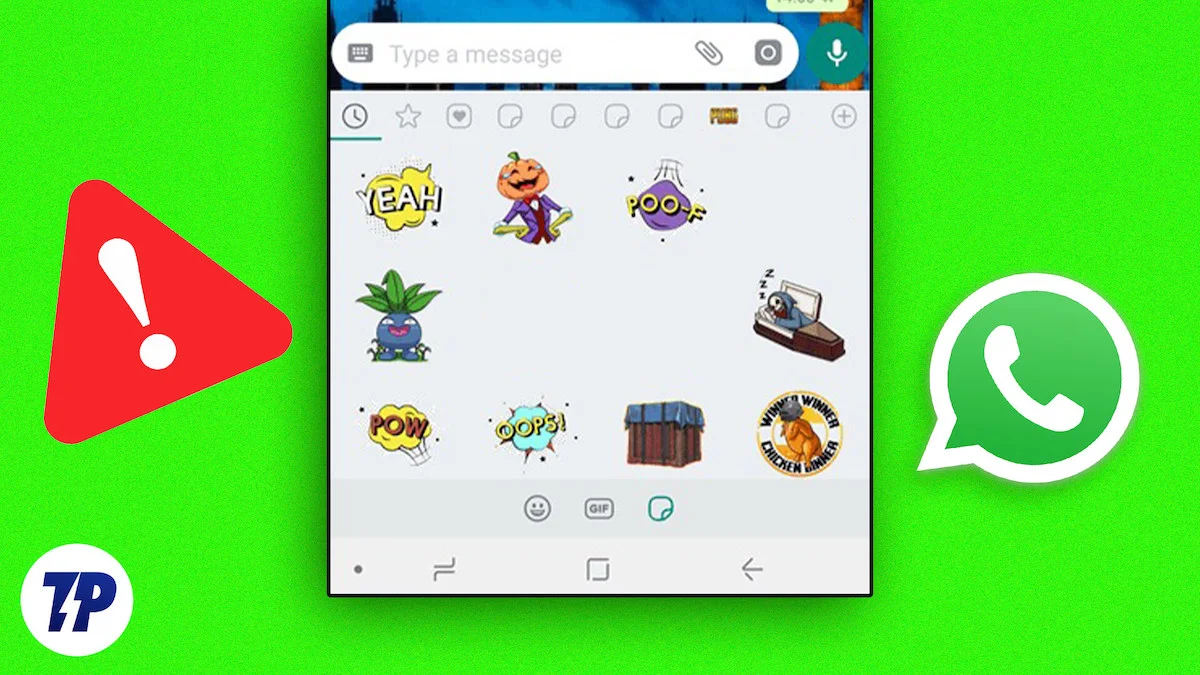
WhatsApp çıkartmaları, piyasaya sürülmesinden bu yana WhatsApp'ta hızla çok popüler hale geldi. Kullanıcıların çoğu, özellikle de gençler, grup sohbetlerinde veya kişisel birebir görüşmelerde sohbet etmek için animasyonlu ve kendi kendine yapılan çıkartmaları kullanıyor. WhatsApp'ın en iyi yanı, uygulamaya üçüncü taraf çıkartmaları ekleyebilme ve bunları herhangi bir kısıtlama olmaksızın tüm sohbetlerde kullanabilme yeteneğidir. Bazen WhatsApp çıkartmaları yüklenmeyebilir ve bunları listenizde göremeyebilirsiniz.
Şu anda böyle bir sorunla karşı karşıyaysanız endişelenmeyin. Bu kılavuzda, WhatsApp çıkartmalarının görünmemesi sorununu nasıl çözeceğinizi göstereceğiz ve gelecekte bu sorundan nasıl kaçınacağınıza dair ipuçları vereceğiz. O halde hemen başlayalım.
İçindekiler
WhatsApp'ta Gösterilmeyen Özel Çıkartmaları Düzeltmenin 9 Kolay Yolu
Çıkartma Paketini Kontrol Edin
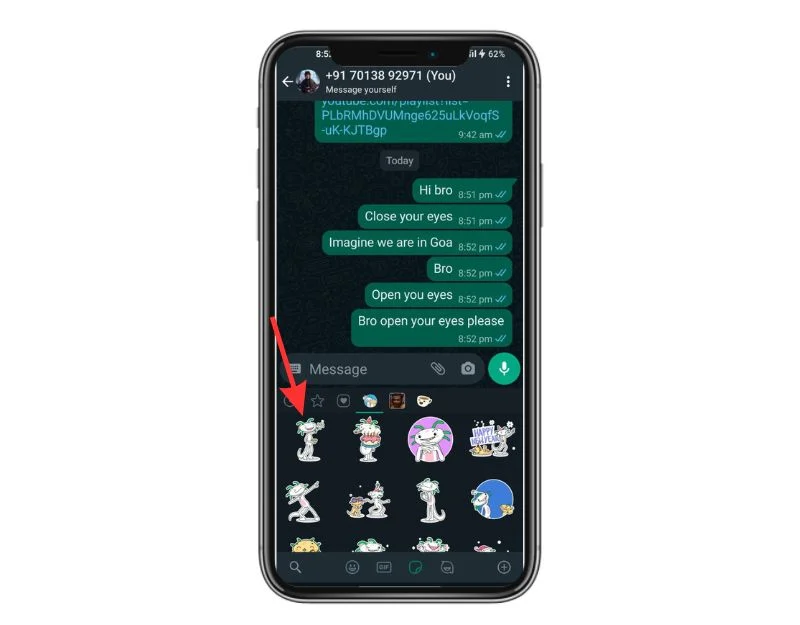
WhatsApp'ta sohbetinizde çıkartma kullanmak istiyorsanız çıkartma listenize eklemeniz gerekir. WhatsApp'ınıza çıkartma paketleri eklemenin başlıca iki yolu vardır. Öncelikle uygulamayla entegre olan WhatsApp Çıkartma Mağazasından bunları doğrudan indirebilir, ikinci olarak ise üçüncü parti uygulamalardan çıkartmalar ekleyebilirsiniz.
Çıkartma paketiniz WhatsApp'ta görünmüyorsa, bunun nedeni çıkartma paketinin WhatsApp'ta yüklü olmaması olabilir. Bu genellikle üçüncü taraf çıkartma uygulamalarında olur. Diğer sorun giderme yöntemlerine geçmeden önce çıkartma paketinin listenize eklenip eklenmediğini kontrol etmelisiniz.
- Akıllı telefonunuzda WhatsApp'ı açın
- Ardından emoji simgesine ve GIF simgesinin yanındaki çıkartma simgesine dokunun.
- Şimdi alttaki + sembolüne dokunun.
- ÇIKARTMALARIM'ı seçin.
- Şimdi çıkartma paketinizin bu listede görünüp görünmediğini kontrol edin. Paketi bulamazsanız çıkartmaları tekrar WhatsApp'a ekleyin.
Cihazınızı Yeniden Başlatın
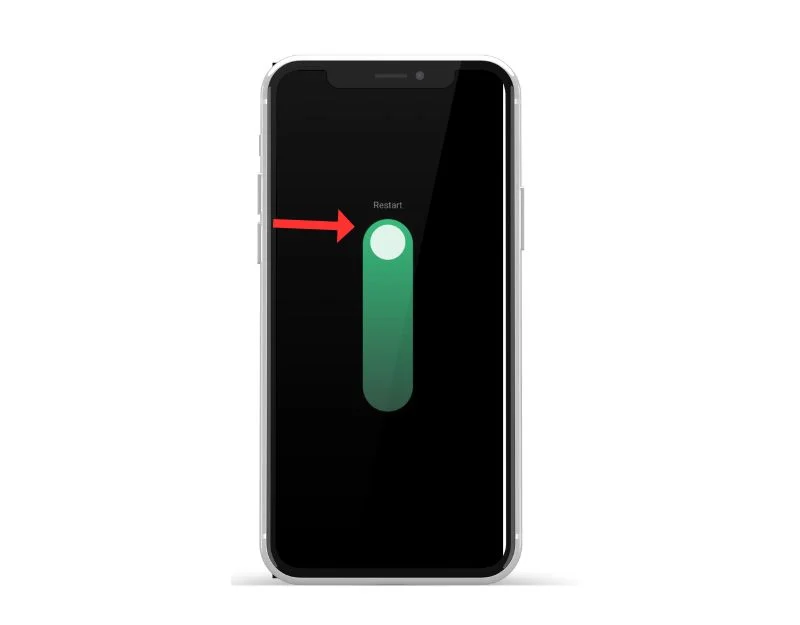
Çıkartma paketi listenize eklenmiş ancak görüntülenmiyorsa cihazı yeniden başlatmayı deneyin. Cihazı yeniden başlatmak, WhatsApp'ta görünmeyen çıkartmalarla ilgili sorunlar da dahil olmak üzere çoğu sorunu çözmek için en popüler ve iyi bilinen sorun giderme yöntemidir. Bir cihazı farklı akıllı telefonlarda yeniden başlatmak için farklı adımlar vardır. Ancak adımların çoğu tüm Android akıllı telefonlarda birbirine çok benzer.
Android akıllı telefon nasıl yeniden başlatılır (ortak teknik)
- Güç düğmesini basılı tutun: Cihazınızda, genellikle cihazın yanında veya üstünde bulunan güç düğmesini arayın. Güç menüsü görünene kadar güç düğmesini basılı tutun.
- Yeniden Başlat veya Yeniden Başlat'a dokunun: Güç menüsünde kapatma, yeniden başlatma veya yeniden başlatma gibi seçenekleri görmelisiniz. “Yeniden Başlat” veya “Yeniden Başlat” seçeneğine dokunun. Bazı cihazlarda kaydırma yapmak gerekir.
- Cihazın yeniden başlatılmasını bekleyin: Yeniden Başlat veya Yeniden Başlat'a dokunduğunuzda cihazınız kapanacak ve ardından tekrar açılacaktır. Bu, cihaza bağlı olarak birkaç saniye veya bir dakika sürebilir.
- Cihazınızın kilidini açın: Cihazınız yeniden başlatıldığında, normalde ana ekranınıza ve uygulamalarınıza eriştiğiniz gibi kilidini açmanız gerekir.
- Yeniden başlatmayı tamamladıktan sonra WhatsApp'ı tekrar açın ve çıkartma paketlerine göz atın. Sorun devam ederse diğer sorun giderme yöntemlerini izleyin.
WhatsApp'ı Durdurmaya Zorla
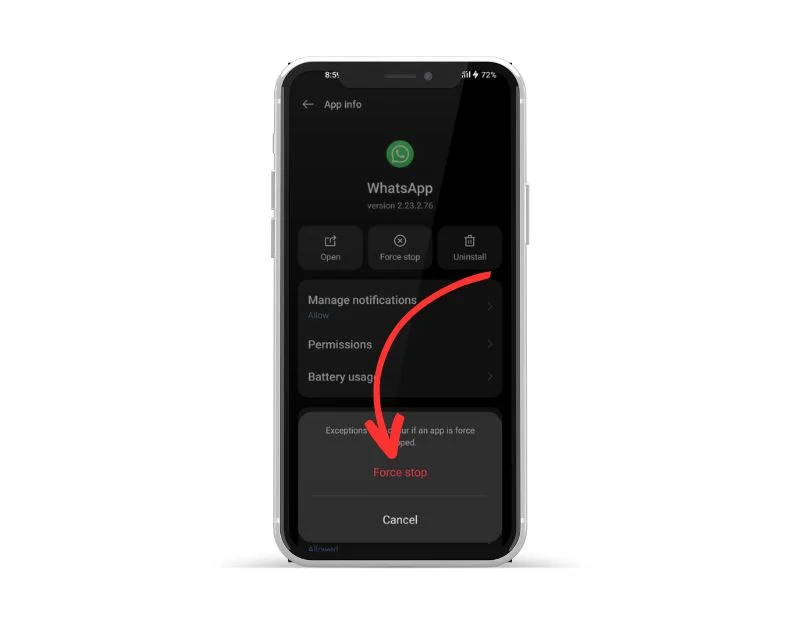
Android akıllı telefonlarda, arka planda çalışan belirli bir uygulamayı duraklatmanıza ve sonlandırmanıza olanak tanıyan yerleşik bir "Zorla Durdurma" özelliği bulunur. Bir uygulamayı zorla durdurduğunuzda uygulama kapatılır ve arka plan işlemleri durdurulur. Bir uygulamayı zorla durdurmak, WhatsApp'ın o anda çalışan işlemini temizlemek için yararlı olabilir. Ayrıca, arka planda çalışan çok fazla uygulamanız varsa sistem kaynaklarını boşaltmak için de yararlı bir araçtır; bu, cihazınızın performansını artırabilir.
Android'de bir uygulamayı durdurmaya zorlamak için şu adımları uygulayabilirsiniz:
- Android cihazınızda “ Ayarlar ” uygulamasını açın.
- Aşağı kaydırın ve cihazınıza ve Android sürümünüze bağlı olarak “ Uygulamalar ” veya “ Uygulama Yöneticisi ”ne dokunun.
- WhatsApp'ı bulun ve tıklayın.
- Uygulamanın bilgi ekranında "Durmaya zorla" yazan bir düğme görmelisiniz. O düğmeye dokunun.
- Uygulamadan çıkmaya zorlamak isteyip istemediğinizi soran bir uyarı mesajı görünecektir. Onaylamak için “Tamam”a dokunun.
- Uygulama artık zorla sonlandırılacak ve tüm arka plan işlemleri, hizmetleri ve bildirimleri durdurulacaktır.
- Alternatif olarak, WhatsApp'ta arama yapabilir, üzerine uzun basabilir ve çıkmaya zorlama seçeneklerini görmek için bilgiye tıklayabilirsiniz.
- WhatsApp'tan zorla çıkmanın, uygulamayla ilişkili hiçbir veriyi veya ayarı silmeyeceğini, dolayısıyla zorla sonlandırıldıktan sonra uygulamayı her zamanki gibi kullanmaya devam edebileceğinizi unutmayın.
İzin Ver
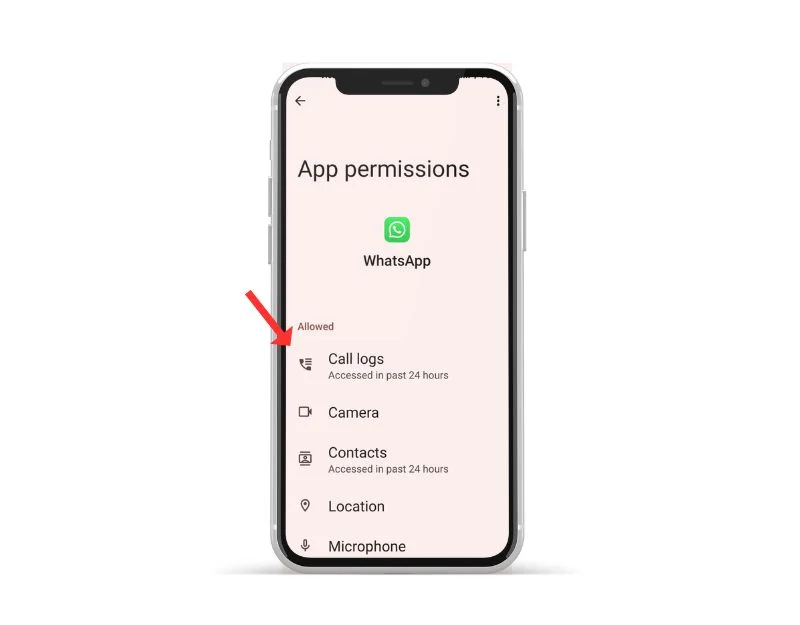
WhatsApp'ın cihazınızdaki verilere erişebilmesi için sistem iznine ihtiyacı var. Google, her yeni Android sürümüyle birlikte gizliliği artırmak amacıyla uygulama geliştiricilerin verilere, depolama alanına ve daha fazlasına erişmesini zorlaştırdı. Android'deki her uygulama artık erişim izni gerektiriyor ve izinleri istediğiniz zaman açıp kapatabilirsiniz.
Üçüncü taraf WhatsApp çıkartma uygulamaları kullanıyorsanız uygulamalara çıkartma paketleri eklemek için uygulamalara gerekli izinleri verdiğinizden emin olmalısınız. Üçüncü taraf uygulamaların çoğu, WhatsApp'a çıkartma indirmek ve eklemek için depolama izinlerine ihtiyaç duyar. Uygulamalara depolama izinleri vermek için aşağıdaki adımları izleyin.
Bir Android cihazda WhatsApp'a depolama izinleri vermek için şu adımları izleyin:
- Telefonunuzdaki “Ayarlar” uygulamasını açın.
- Aşağı kaydırın ve “Uygulamalar” veya “Uygulama Yöneticisi”ni bulun ve üzerine dokunun.
- Uygulamalar listesinde “WhatsApp”ı bulun ve üzerine dokunun.
- “İzinler”e veya “Uygulama İzinleri”ne dokunun (telefonunuzun Android sürümüne bağlı olarak).
- “Depolama” seçeneğini bulun ve üzerine dokunun.
- WhatsApp'ın cihazınızın depolama alanına erişmesine izin vermek için düğmeyi açın.
- Onaylamanızı isteyen bir açılır pencere göründüğünde "İzin Ver" veya "Tamam"a dokunun.
iPhone'da uygulama izin sistemi biraz farklı çalışır ve WhatsApp gibi bireysel uygulamalara açıkça depolama izni vermenize gerek yoktur. Bunun yerine iOS, uygulamayı ilk yüklediğinizde izin verdiğiniz izin ayarlarına göre uygulamaların belirli sistem özelliklerine ve verilere erişmesine izin verir. Varsayılan olarak, iPhone'unuza WhatsApp'ı yüklediğinizde uygulama, uygulama aracılığıyla gönderilen dosyaları ve medyayı depolamak için cihazınızın belleğine erişebilir.
Herhangi bir nedenle WhatsApp'ın veya iPhone'unuzdaki herhangi bir uygulamanın izinlerini kontrol etmek veya değiştirmek isterseniz, bunu aşağıdaki adımları izleyerek yapabilirsiniz:
- iPhone'unuzdaki Ayarlar uygulamasına gidin.
- Aşağı kaydırın ve izinlerini kontrol etmek istediğiniz uygulamaya (bu durumda WhatsApp) dokunun.
- Burada uygulamanın istediği ve erişebildiği izinleri göreceksiniz.
- WhatsApp için kameranıza veya mikrofonunuza erişim gibi belirli bir izni devre dışı bırakmak istiyorsanız iznin yanındaki anahtarı çevirerek bu izni devre dışı bırakabilirsiniz.
- Daha sonra fikrinizi değiştirirseniz ve izni tekrar açmak isterseniz anahtarı tekrar çevirmeniz yeterlidir.
İnternet bağlantınızı kontrol edin
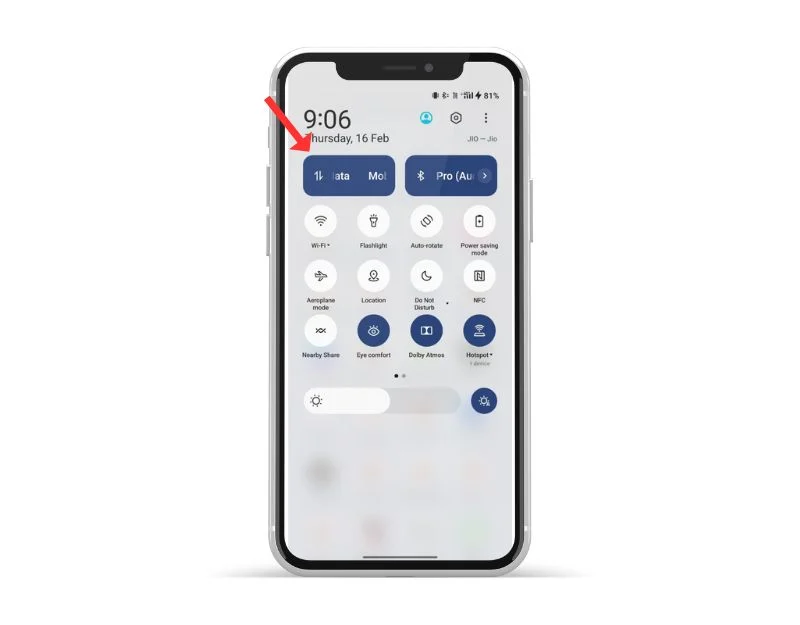
WhatsApp'ın çalışması için istikrarlı bir internet bağlantısına ihtiyacı var. Akıllı telefonunuzda aktif bir internet bağlantınızın olduğundan emin olun. Bazen internetin yavaş olması veya hiç olmaması, WhatsApp çıkartmalarının yavaş yüklenmesine veya hiç yüklenmemesine neden olabilir.
Akıllı telefonunuzda internet bağlantınızı test etmek için kullanabileceğiniz birkaç yol vardır. En yaygın ve basit yöntem Speedtest.net gibi bir internet hız testi web sitesi kullanmaktır. İnternet bağlantınızın durumunu kontrol etmek için “Testi Başlat”a tıklayın.
Diyelim ki internetiniz iyi çalışıyor. WhatsApp'ta görünmeyen özel çıkartmaları düzeltmek için diğer sorun giderme yöntemlerini izleyin. İnternet bağlantı sorununuz varsa akıllı telefonunuzdaki ağ sorunlarını gidermek için aşağıdaki adımları takip edebilirsiniz.
Android akıllı telefonunuzdaki ağ sorunlarını çözmek için atabileceğiniz bazı adımlar şunlardır:
- Ağ bağlantınızı kontrol edin: Bir Wi-Fi ağına bağlı olduğunuzdan veya mobil veri bağlantınızın açık olduğundan emin olun. Wi-Fi bağlantı sorunları yaşıyorsanız daha iyi bir bağlantı elde etmek için yönlendiriciye yaklaşmayı deneyin veya yönlendirici ayarlarını sıfırlayın.
- Uçak modunu açma ve kapatma: Uçak modunu açıp kapatmak bazen ağ sorunlarının çözülmesine yardımcı olabilir. Uçak Modunu Hızlı Ayarlarınızda veya Ayarlar uygulamasında bulabilirsiniz.
- Cihazınızı yeniden başlatın: Cihazınızın yeniden başlatılması bazen ağ sorunlarının çözülmesine yardımcı olabilir. Sadece güç düğmesini basılı tutun ve güç menüsünden “Yeniden Başlat” seçeneğini seçin.
- Yazılım güncellemelerini kontrol edin: Cihazınızın en son yazılım güncellemeleriyle güncel olduğundan emin olun. Güncellemeleri kontrol etmek için “Ayarlar” uygulamasına gidin, “Sistem”i ve ardından “Yazılım Güncelleme”yi seçin.
- Ağla ilgili uygulamaların önbelleğini ve verilerini temizleyin: "Ayarlar" uygulamasına gidin, "WhatsApp"ı seçin ve ardından ağ bağlantınıza bağlı uygulamayı (örneğin, tarayıcı veya mesajlaşma uygulaması) seçin. Uygulamanın önbelleğini ve verilerini temizlemek, ağla ilgili sorunların çözülmesine yardımcı olabilir.
- Ağ ayarlarını sıfırlama: "Ayarlar" uygulamasına gidin, "Sistem"i, ardından "Sıfırlama Seçenekleri"ni ve ardından "Wi-Fi, Hücresel ve Bluetooth'u Sıfırla"yı seçin. Bu, Wi-Fi, mobil veri ve Bluetooth dahil ağ ayarlarınızı sıfırlayacaktır.
- İnternet servis sağlayıcınıza başvurun: Ağ sorunu devam ederse daha fazla yardım için İSS'nize başvurmanız gerekir.
Uygulama Önbelleğini Temizle
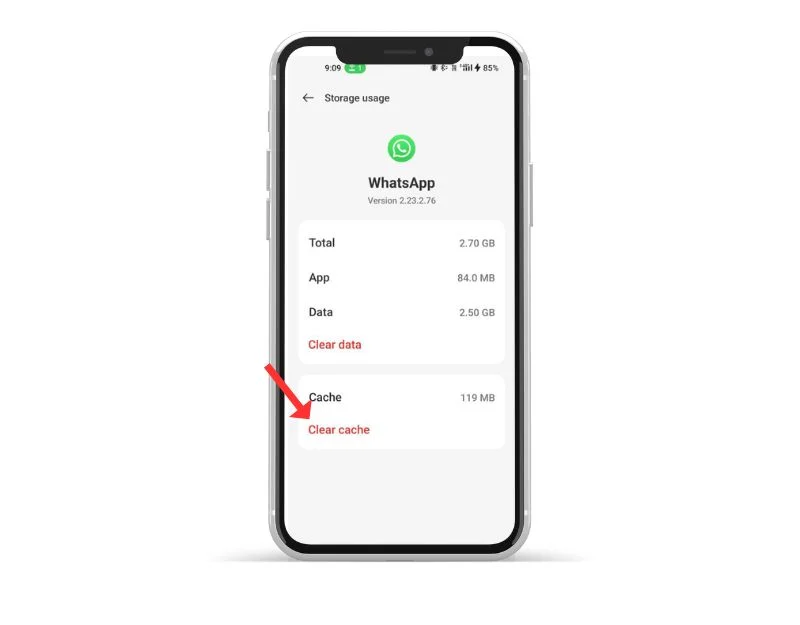

Uygulamanın daha hızlı yüklenmesini sağlamak için bir uygulamanın sıklıkla diğer uygulamalardan erişmesi gereken resimler, videolar ve diğer veriler gibi verileri ve dosyaları içeren, akıllı telefonunuzda depolanan hafıza. WhatsApp bu önbelleği daha hızlı yüklemek ve daha sorunsuz çalışmak için kullanır. Zamanla cihazın önbelleğinde sorun olması uygulamanın çalışmasının durmasına neden olabilir. Bu sorunu çözmek için önbelleği temizlemeniz yeterlidir.
Uygulama önbelleğinin temizlenmesi, oturum açma kimlik bilgileri, kayıtlı ayarlar veya uygulamayla ilgili belgeler gibi hiçbir kişisel veriyi silmez. Yalnızca uygulamanın önbellekte sakladığı geçici dosyaları ve verileri siler.
Android cihazın önbelleğini temizlemek için aşağıdaki adımları takip edebilirsiniz:
- Android cihazınızda “ Ayarlar ” uygulamasını açın.
- Aşağı kaydırın ve cihazınıza ve Android sürümünüze bağlı olarak “ Uygulamalar ” veya “ Uygulama Yöneticisi ”ne dokunun.
- WhatsApp'ı bulun ve tıklayın.
- Uygulamanın bilgi ekranında "Depolama" adlı bir seçenek görmelisiniz. Bu seçeneğe dokunun.
- Depolama ekranında “Önbelleği temizle” adlı bir seçenek göreceksiniz. Bu seçeneğe dokunun.
- Önbelleği temizlemek isteyip istemediğinizi soran bir onay iletişim kutusu görünecektir. Onaylamak için “ Tamam ”a dokunun.
- Önbelleğini temizlemek istediğiniz diğer tüm uygulamalar için bu adımları tekrarlayın.
- Alternatif olarak, WhatsApp uygulamasını bulun ve üzerine uzun basın, bilgilere ve depolama ayarlarına tıklayın ve “önbelleği temizle” seçeneğine tıklayın.
WhatsApp'ı güncelle
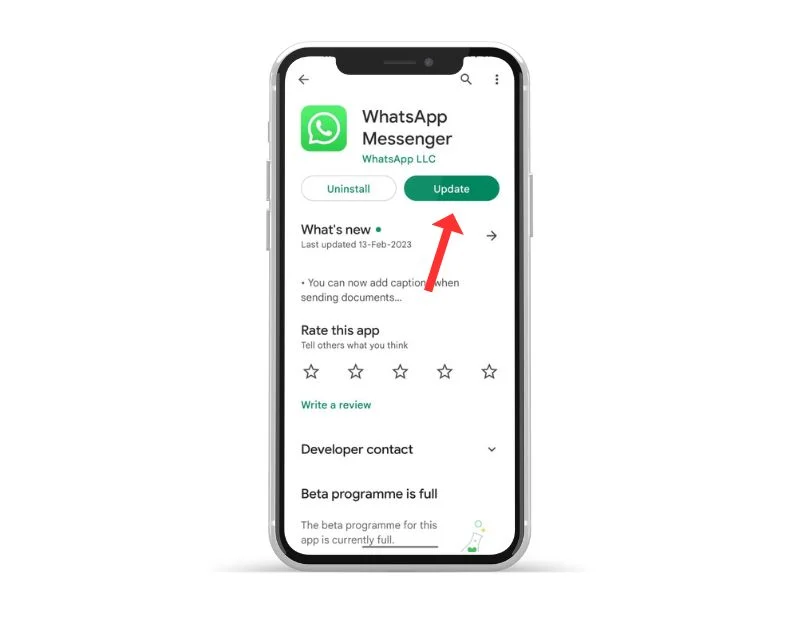
Bazen WhatsApp'ınıza özel çıkartmalar yükleyememenizin nedeni WhatsApp'ın belirli bir sürümü olabilir. Bu bir geliştiricinin hatası olabilir veya uygulamanın belirli bir sürümü cihazınız için optimize edilmemiş olabilir. Google Play Store ve Apple App Store'da WhatsApp'ı güncelleyerek bu sorunu kolayca çözebilirsiniz.
- Google Play Store uygulamasını açın.
- Sağ üst köşedeki profil simgesine dokunun.
- Uygulamaları ve cihazı yönet üzerine dokunun. Güncelleme mevcut olan uygulamalar "Güncelleme mevcut" olarak işaretlenir
- WhatsApp'ı bulun ve WhatsApp'ı güncelleyin.
iPhone'daki uygulamaları güncellemek için şu adımları izleyin:
- iPhone'unuzda App Store'u açın.
- Sağ üst köşedeki profil resminize dokunun.
- Mevcut güncellemelerin listesini görmek için aşağı kaydırın.
- Listede WhatsApp'ı bulun ve Güncelle'ye tıklayın
- İstendiğinde güncellemeyi yetkilendirmek için Apple Kimliği parolanızı girin.
Uygulamayı Kaldırıp Yeniden Yükleyin
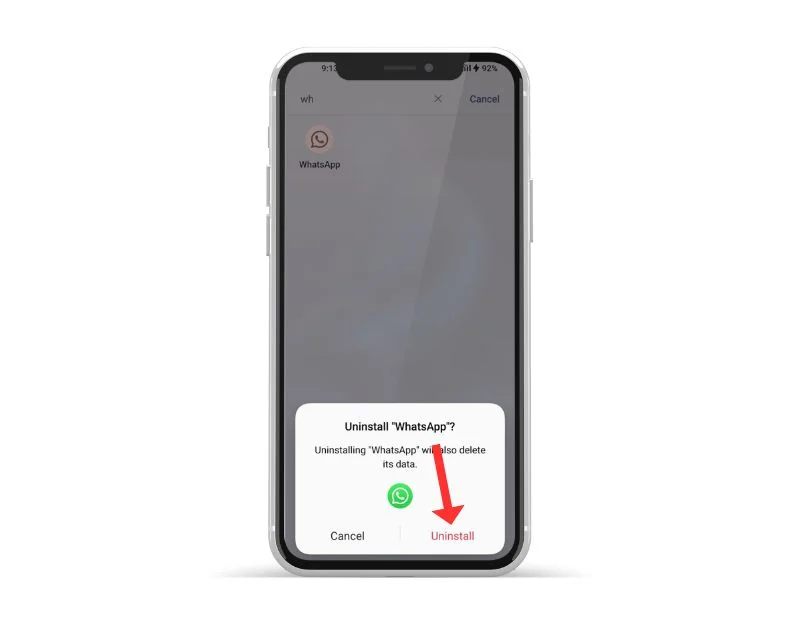
Sorun devam ederse WhatsApp'ı kaldırıp yeniden yüklemeyi deneyin. Bu aynı zamanda WhatsApp sorunlarını çözmenin en popüler ve yaygın yöntemlerinden biridir. WhatsApp'ı kaldırmadan önce sohbetlerinizi ve medyanızı yedeklediğinizden emin olun. Doğru şekilde yapmazsanız verilerinizi kaybedebilirsiniz. WhatsApp verilerinizi yedeklemek için aşağıdaki adımları izleyin.
WhatsApp'taki verilerinizi yedeklemek için aşağıdaki adımları izleyin:
- WhatsApp'ı açın ve sağ üst köşedeki dikey üç noktalı menüye tıklayarak Ayarlar'a gidin.
- Sohbetler'e dokunun.
- Sohbet Yedekleme'ye dokunun.
- Burada sohbetlerinizi manuel olarak yedeklemeyi veya otomatik yedeklemeler ayarlamayı seçebilirsiniz. Bunu yapmak için sıklığı (günlük, haftalık, aylık) ve videoları yedeklemeye dahil etmek isteyip istemediğinizi seçin.
- Verilerinizi Google Drive'a (Android cihaz kullanıyorsanız) veya iCloud'a (iPhone kullanıyorsanız) yedeklemek isteyip istemediğinizi de seçebilirsiniz.
- Google Drive'a yedekleme yapıyorsanız, Google hesabınızda oturum açmanız ve WhatsApp'a Drive'ınıza erişme izni vermeniz gerekir.
- Yedekleme ayarlarınızı yaptıktan sonra, verilerinizi manuel olarak yedeklemek için Şimdi yedekle'ye dokunabilirsiniz.
Android/iPhone'unuzda WhatsApp nasıl kaldırılır
- Telefonunuzu açın ve WhatsApp'ı bulun
- Şimdi uygulamaya uzun basın ve Android'de kaldır'a ve iPhone kullanıyorsanız > sil'e tıklayın.
- Uygulamayı kaldırdıktan sonra Google Play Store'u açın ve Android cihaz kullanıyorsanız WhatsApp'ı arayın veya iPhone kullanıyorsanız Apple App Store'u ziyaret edip WhatsApp'ı arayın.
- İçeri girdikten sonra akıllı telefonunuza WhatsApp'ı yükleyin. Uygulamayı açın ve kurulumu tamamlamak için ekrandaki talimatları izleyin. Yedekleme ekranında, WhatsApp sohbetlerinizi ve medyanızı geri yüklemek için Sohbetleri Yedeklemeden içe aktar'a dokunun.
- İşlem tamamlandıktan sonra çıkartma paketlerini WhatsApp'a ekleyin ve sorunun çözülüp çözülmediğini kontrol edin.
Cep Telefonunuzu Fabrika Ayarlarına Sıfırlayın
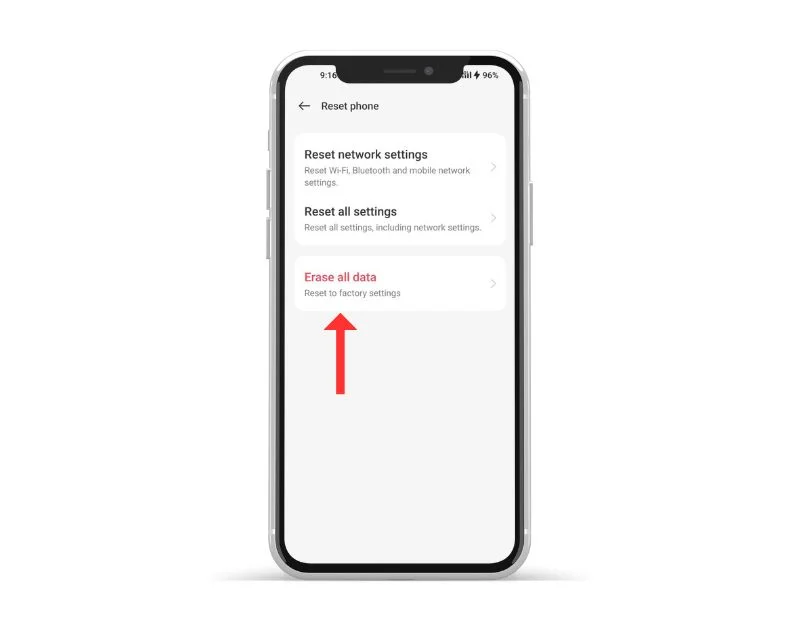
Yukarıdaki sorun giderme yöntemleri işe yaramazsa son çare olarak akıllı telefonunuzu sıfırlayabilirsiniz. Bir cihazı fabrika ayarlarına sıfırladığınızda, tıpkı yeni bir cihazda olduğu gibi, WhatsApp verileri de dahil olmak üzere tüm veriler, ayarlar ve uygulamalar silinir ve orijinal fabrika ayarlarına sıfırlanır. Kişiler, Google hesapları, fotoğraflar, videolar, müzik ve belgeler dahil tüm kişisel verileriniz cihazın dahili belleğinden silinecektir.
Sıfırlama cihazınızı tıpkı yeni bir cihaz gibi ayarlamanız gerekir. Farklı Android akıllı telefonlar farklı bir sıfırlama prosedürü gerektirir. Aşağıda en popüler markalar için fabrika ayarlarına sıfırlama adımlarını listeledik. Sıfırlama işlemi tamamlandıktan sonra akıllı telefonunuzu kurun, uygulamayı yükleyin ve WhatsApp'ınıza çıkartmalar ekleyin. Bu, WhatsApp'ın akıllı telefonunuzda çıkartmalar görüntülememesi sorununu çözecektir.
WhatsApp Çıkartmalarının Gösterilmemesi Sorununu Düzeltin
Yani Android ve iPhone'daki WhatsApp'ta ve WhatsApp Web'de görünmeyen çıkartmalarla ilgili sorunu bu şekilde çözebilirsiniz. Umarım bu kılavuzu faydalı bulursunuz. Çoğu zaman, WhatsApp çıkartmaları göstermediğinde ana sorun ağ sorunlarıdır. Önce basit yöntemleri deneyin. Aşağıdaki yorumlarda hangi yöntemin sorunu çözmenize yardımcı olduğunu bize bildirin.
WhatsApp Sorununda Gösterilmeyen Özel Çıkartmaların Düzeltilmesi Hakkında SSS
WhatsApp Çıkartmaları Geri Yüklemeden Sonra Gösterilmiyor mu?
Geri yükleme sonrasında WhatsApp çıkartmalarının görüntülenmemesi sorununu çözmek için bir yedekleme oluşturmanız gerekir.
- WhatsApp uygulamasını kaldırın ve Google Play Store'dan tekrar yükleyin.
- WhatsApp yüklendikten sonra başlatın ve doğrulama için cep telefonu numaranızı girin.
- Hesabınız doğrulandıktan sonra, dokunmanız gereken “Geri Yükle” düğmesini göreceksiniz.
- Çıkartmalar da dahil olmak üzere yedeklenen tüm WhatsApp verilerinizin Android telefonunuza geri yüklenmesini bekleyin. Geri yükleme işlemi tamamlandığında İLERİ'ye dokunun; gönderilen WhatsApp etiketlerini göreceksiniz.
iPhone WhatsApp Web, çıkartmaları paylaşmanıza izin verir, ancak WhatsApp'ta şu anda çıkartmalar için bir favoriler sekmesi bulunmadığından ve üçüncü taraf çıkartmaları yalnızca telefonunuzda yüklü olduğundan, üçüncü taraf çıkartma paketlerindeki çıkartmaları veya favori çıkartmaları göstermez. Birçok nedenden dolayı WhatsApp'a üçüncü taraf çıkartma paketi ekleyemezsiniz. WhatsApp'ta veya üçüncü taraf uygulamanın kendisinde bir sorun olabilir. Hem WhatsApp hem de üçüncü taraf uygulamalar için yukarıda listelenen sorun giderme yöntemlerini deneyin. Sorun devam ederse başka bir uygulamayı deneyin. WhatsApp, çıkartmaları indirmenin ve bunları galeriye kaydetmenin yerel bir yolunu sunmuyor. Çıkartmaları kaydetmenin kolay bir yolu, ekran görüntüsünü alıp ardından kırpmaktır. Alternatif olarak, Android'de gönderilen ve alınan tüm çıkartmaları WhatsApp klasöründe bulabilirsiniz. Herhangi bir dosya yöneticisi uygulamasını açın ve “Dahili depolama > Android > Medya > com.WhatsApp > WhatsApp > Medya > WhatsApp Çıkartmaları” seçeneğine gidin. Çıkartma paketlerini WhatsApp'ta arkadaşlarınızla kolayca paylaşabilirsiniz. Bunları paylaşmak için WhatsApp'taki çıkartmalar bölümünü açın. Ardından (+) ekle simgesine dokunun > Başkalarına göndermek istediğiniz çıkartma paketini açın > Sağ üstteki paylaş simgesine tıklayın ve paketi paylaşmak istediğiniz WhatsApp kişisini seçin. Çıkartma paketi daha sonra arkadaşlarınızla paylaşılacaktır. Web'de görünmeyen WhatsApp çıkartmaları nasıl düzeltilir?
WhatsApp'a üçüncü taraf çıkartma paketi eklenemiyor mu?
WhatsApp çıkartmalarını galeriye nasıl kaydedersiniz?
Çıkartma Paketi Nasıl Paylaşılır?
